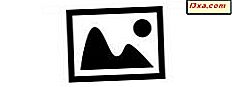
เมื่อคุณติดตั้ง Windows Photo Gallery คุณจะไม่ถามว่าคุณต้องการตั้งค่าให้เป็นโปรแกรมดูภาพเริ่มต้นหรือไม่ ในการดำเนินการนี้คุณต้องทำตามขั้นตอนต่างๆ คุณสามารถตั้งค่าเป็นผู้ดูเริ่มต้นสำหรับภาพทั้งหมดได้เพียงไม่กี่ภาพหรือเพียงประเภทเดียวเท่านั้น ในคู่มือนี้เราจะอธิบายถึงสถานการณ์ทั้งหมดสามประการ:
หมายเหตุ: ขั้นตอนนี้ใช้กับทั้ง Windows 7 และ Windows 8.1
วิธีตั้งค่าแกลอรีรูปภาพเป็นตัวแสดงรูปภาพเริ่มต้นสำหรับรูปภาพทั้งหมด
เมื่อต้องการตั้งค่า Windows Photo Gallery เป็นโปรแกรมดูรูปภาพเริ่มต้นให้เปิดแผง ตั้งค่าเริ่มต้นของ แผงดังที่แสดงในคู่มือนี้: วิธีตั้งค่าโปรแกรมเริ่มต้นของคุณใน Windows 7 และ Windows 8.1
ในแผง ตั้งค่าโปรแกรมเริ่มต้น เลือก Photo Gallery ในรายการโปรแกรมที่มีอยู่ จากนั้นคลิกหรือแตะ "ตั้งค่าโปรแกรมนี้เป็นค่าเริ่มต้น"
ขณะนี้ Windows Photo Gallery ถูกใช้เพื่อเปิดชนิดและโปรโตคอลไฟล์ที่สนับสนุนทั้งหมด

วิธีตั้งค่าแกลอรีรูปภาพเป็นตัวแสดงรูปภาพเริ่มต้นสำหรับรูปแบบเฉพาะ
ถ้าคุณต้องการตั้งค่า Windows Photo Gallery เป็นโปรแกรมดูภาพเริ่มต้นสำหรับเฉพาะรูปภาพบางประเภทให้ทำตามขั้นตอนที่แชร์ไว้ก่อนหน้านี้เพื่อเปิดแผง ตั้งค่าเริ่มต้น และเลือก Photo Gallery จากนั้นคลิกหรือแตะ "เลือกค่าเริ่มต้นสำหรับโปรแกรมนี้"

รายการยาวจะแสดงพร้อมกับภาพทุกประเภทที่โปรแกรมนี้สามารถเปิดได้ เลือกประเภทที่คุณสนใจและคลิกหรือแตะ บันทึก

คุณกลับไปที่แผง ตั้งค่าโปรแกรมเริ่มต้น ปิดและใช้การตั้งค่าของคุณแล้ว
วิธีตั้งค่าแกลอรีรูปภาพเป็นตัวแสดงรูปภาพเริ่มต้นสำหรับรูปแบบที่เฉพาะเจาะจงหนึ่งรูป
นอกจากนี้คุณยังสามารถตั้งค่า Windows Photo Gallery เป็นโปรแกรมดูภาพเริ่มต้นเฉพาะรูปภาพประเภทหนึ่งเท่านั้น ในการดำเนินการนี้ให้เปิด File Explorer ใน Windows 8.1 หรือ Windows Explorer ใน Windows 7 ไปที่รูปภาพที่คุณต้องการดูใน Windows Photo Gallery และมีประเภทที่คุณต้องการเปิดด้วย Windows Photo Gallery จากนั้นคลิกขวาและเลือก เปิดพร้อม ด้วย "เลือกโปรแกรมเริ่มต้น"

เมนู ' เปิดด้วย ' ดูแตกต่างจาก Windows 7 มากกว่าใน Windows 8.1 หากคุณใช้ Windows 7 เลือก Photo Gallery ในรายการโปรแกรมที่มีให้เลือกช่องทำเครื่องหมายว่า "Always use the selected program เพื่อเปิดไฟล์ประเภทนี้" และคลิก OK

ใน Windows 8.1 ให้ทำเครื่องหมายในช่องที่ระบุว่า "ใช้แอปพลิเคชันนี้สำหรับไฟล์ all.file_extension" โดยที่ ".file_extension" คือส่วนขยายที่ใช้โดยไฟล์ประเภทนั้น ในตัวอย่างของเราคือ ".jpg"
จากนั้นคลิกหรือแตะ Photo Gallery ในรายการของโปรแกรม
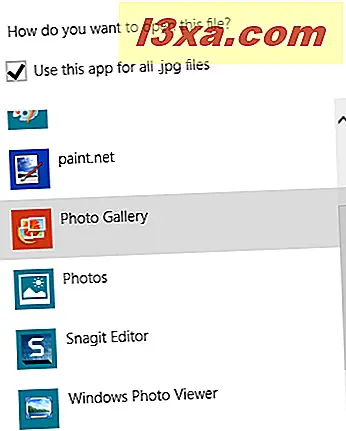
รูปภาพที่เลือกจะถูกเปิดใน Windows Photo Gallery นอกจากนี้ขั้นตอนนี้จะทำให้ Windows Photo Gallery เป็นโปรแกรมดูรูปภาพเริ่มต้นสำหรับรูปแบบของรูปภาพที่เลือก
ข้อสรุป
แต่เมื่อคุณติดตั้ง Windows Photo Gallery คุณจะไม่ถามว่าคุณต้องการตั้งค่าให้เป็นโปรแกรมดูรูปภาพเริ่มต้นหรือไม่ ดังนั้นคุณต้องทำตามขั้นตอนด้านบนเพื่อตั้งค่าให้เป็นโปรแกรมดูภาพเริ่มต้นสำหรับภาพทั้งหมดหรือเพียงไม่กี่ภาพเท่านั้น
หากคุณกำลังมองหาเคล็ดลับและกลเม็ดที่มีประโยชน์อื่น ๆ เกี่ยวกับการใช้ Windows Photo Gallery โปรดอ่านบทความที่แนะนำด้านล่างนี้



